换新手机本是件开心的事,但一想到要把旧手机里海量的数据搬家,很多人就开始头疼,特别是从vivo这样的安卓系统转换到苹果的iOS系统,仿佛是两个不同的世界,别担心,这个过程远比想象中简单,本文将为您提供清晰、安全的指引,帮助您轻松完成数据迁移。
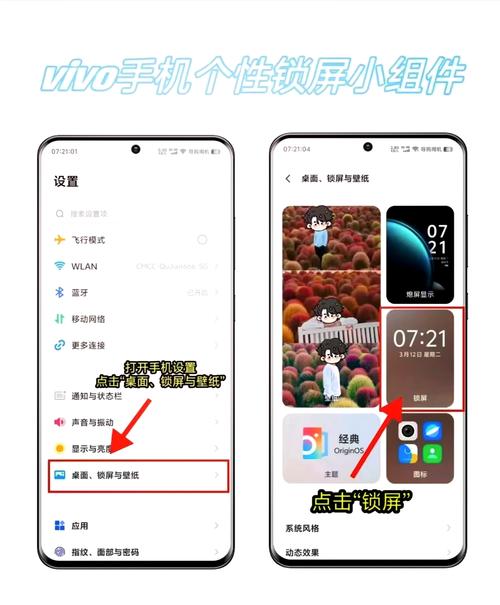
迁移前的精心准备
充分的准备是成功迁移的基石,在开始操作前,请务必做好以下几点:
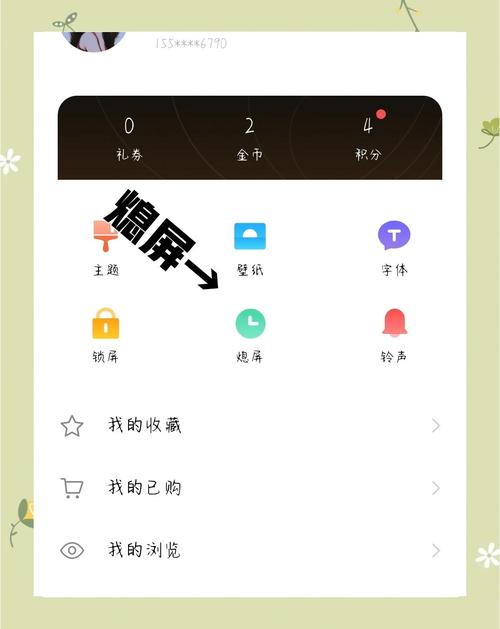
- 确保网络稳定: 建议在稳定的Wi-Fi环境下进行,避免使用蜂窝数据,以免产生高额流量费用并保证传输速度。
- 为设备充电: 将您的vivo手机和新的iPhone都充至足够电量(建议80%以上),或者直接连接电源进行操作,防止因电量耗尽导致迁移中断和数据损坏。
- 清理vivo手机数据: 借此机会,整理一下vivo手机,删除不必要的照片、重复的文件和很少使用的应用,这不仅能缩短传输时间,也能让新iPhone有一个清爽的开端。
- 在vivo手机上退出Google账户: 如果您曾使用Google相关服务,建议在账户设置中退出,以避免潜在的账户冲突。
核心方法:“转移到iOS”应用
苹果公司官方提供了一款名为“转移到iOS”的应用程序,专门用于帮助安卓用户无缝迁移数据到iPhone,这是最推荐、最安全的方式。
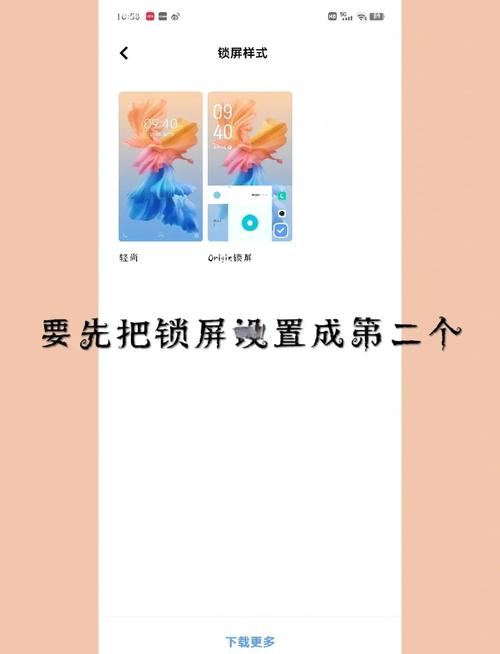
第一步:在新iPhone上激活 当您拿到全新的iPhone并开机时,会看到一个“Hello”的欢迎界面,按照提示进行语言、地区等设置,直到进入“应用与数据”界面,选择“从安卓设备移动数据”。
第二步:在vivo手机上下载应用 您的iPhone会创建一个专用的无线网络并生成一个安全代码,请在您的vivo手机上,打开应用商店(vivo应用市场),搜索并下载 “转移到iOS” 这款应用,请务必认准由Apple Inc.开发的官方版本。
第三步:建立连接并选择数据 在vivo手机上打开“转移到iOS”应用,点击“继续”并同意条款,在“查找代码”界面,点击“下一步”,用vivo手机扫描iPhone屏幕上出现的二维码,或者手动输入iPhone上显示的那一串安全代码,随后,两台设备便会通过安全的私有Wi-Fi网络建立连接。
第四步:开始传输 连接成功后,您可以在vivo手机上选择想要迁移的内容,通常包括:
- 联系人
- 信息历史记录
- 相机照片和视频
- 网页书签
- 邮件账户
- 日历事件
选择完毕后,点击“下一步”,传输过程将自动开始,请将两台设备靠近并接上电源,直到iPhone上显示的载入条完成。
传输完成后需要手动设置的项目
“转移到iOS”应用非常强大,但它无法迁移所有的内容,特别是应用程序,因为两个系统的应用并不通用。
- 重新下载应用: 迁移完成后,您的iPhone会智能地在App Store的“建议免费App”列表中,为您推荐您在vivo手机上常用的同类应用,您需要手动点击下载和安装。
- 迁移微信聊天记录: 这是非常重要的一步,请勿卸载vivo手机上的微信,请按照以下步骤操作:
- 在vivo和iPhone上同时登录微信。
- 依次点击微信内的【我】->【设置】->【通用】->【聊天记录迁移与备份】->【迁移】->【迁移到另一台手机或平板】。
- 按照屏幕指示,在vivo手机上选择要迁移的聊天记录,然后用iPhone扫描vivo手机上出现的二维码,即可开始传输。
- 核对关键数据: 传输完成后,请花几分钟时间检查一下联系人、照片等核心数据是否完整,确保所有重要的信息都已成功抵达新设备。
备选方案:云端同步与手动备份
如果您觉得无线传输不够快,或者迁移已经激活使用的iPhone,可以考虑以下方法:
- 利用云服务: 将vivo手机的联系人、日历等数据同步到您的Google账户或vivo账户,然后在iPhone上登录相应的网页版或客户端进行同步,对于照片,可以先用vivo手机将照片上传到百度网盘、腾讯微云等第三方云盘,再在iPhone上下载。
- 电脑中转: 将vivo手机通过USB连接至电脑,把照片、视频等文件拷贝到电脑上,然后再连接iPhone,使用iTunes或访达(Mac电脑)将这些文件导入到iPhone的相册中。
从vivo切换到iPhone,是一次系统体验的升级,虽然初期需要一点时间来适应,但iOS系统流畅、安全的特性以及苹果生态的紧密联动,会带给您全新的感受,整个迁移过程,只要遵循官方指引,耐心操作,就绝不会是一场灾难,希望您的数据迁移一切顺利,并尽情享受您的新iPhone带来的乐趣与便捷。









评论列表 (0)